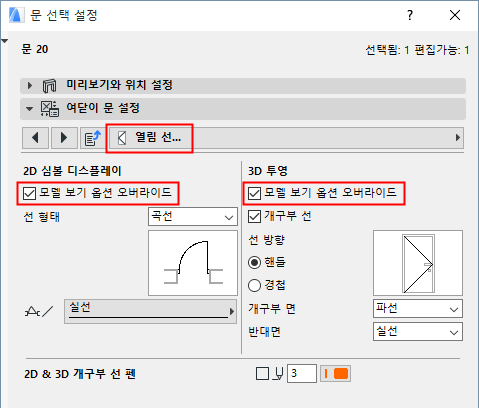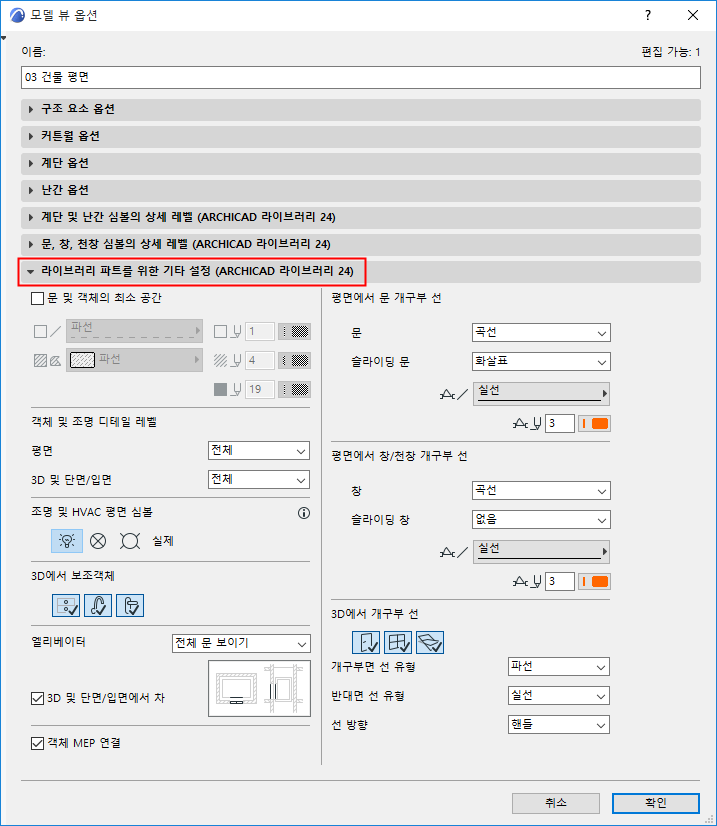
이 패널에 액세스하려면, 문서 > 모델 뷰 > 모델 뷰 옵션으로 갑니다.
•이 패널과 패널의 내용은 로드한 라이브러리에 따릅니다. (프로젝트에서 각각 로드된 라이브러리에 대한 다중 패널을 가질 수도 있습니다.)
•그 특정 라이브러리에 위치한 라이브러리 객체는 여기 모델 뷰 옵션에서 설정한 값에 따라 전역으로 디스플레이 됩니다.
•옵션은 이를 허용하도록 프로그램된 GDL 스크립트를 가진 객체에게만 적용됩니다.
ARCHICAD의 INT 버전에서, 해당 패널은 이렇게 보입니다.
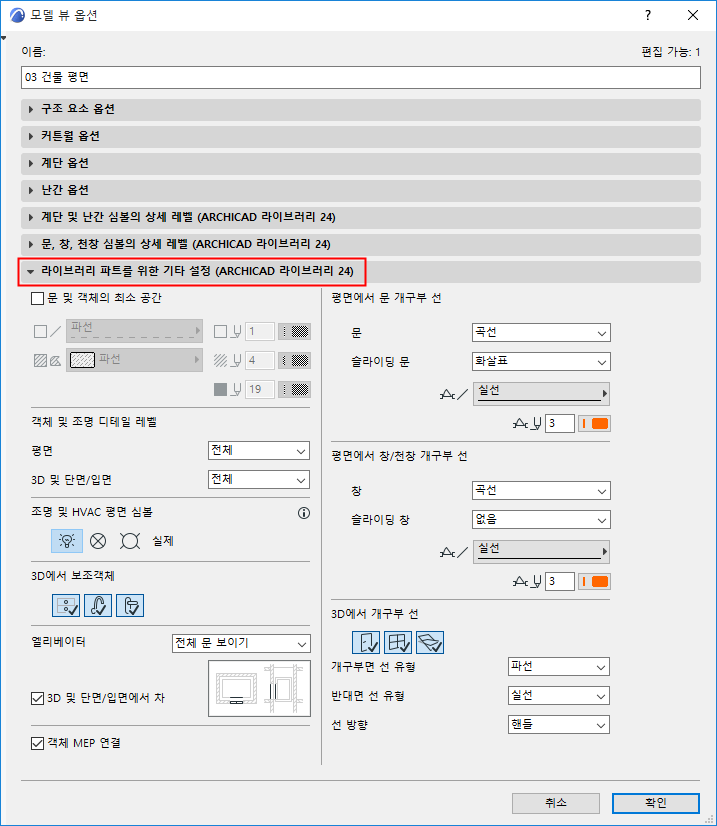
문 및 객체의 최소 공간 보이기
최소 공간 파라미터에 해당하는 윤곽 및 채우기를 나타냄으로써 평면에서 객체 및 문의 최소 공간을 보려면 이 박스에 체크합니다. 윤곽의 선 유형과 펜 그리고 채우기 유형/펜/배경에 대한 옵션을 선택합니다.
최소 공간 윤곽/채우기 디스플레이는 정의한 최소 공간 파라미터를 가진 모든 문과 객체에 대해 보여집니다.
•문의 경우, 문 설정의 최소 공간 탭 페이지에서 이들 파라미터를 설정합니다(사용자 정의 설정 패널).
최소 공간 참조.
•객체에 대해, 객체 설정의 최소 공간 파라미터를 사용합니다.
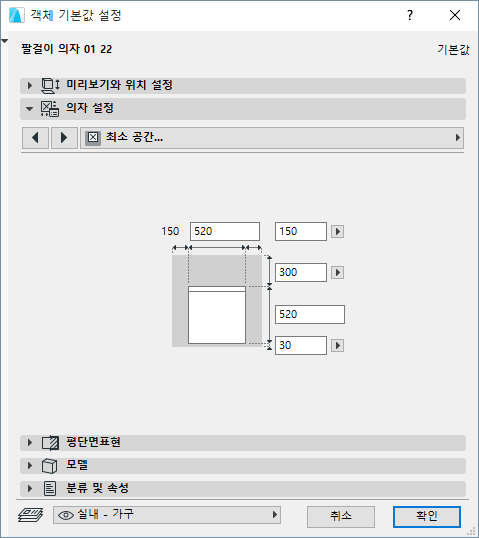
객체 및 조명 디테일 레벨
평면에서 디테일 레벨을 설정합니다:
•전체, 중간, 또는 낮음
3D 투영에서는:
•전체, 간소화, 또는 스키매틱
객체 및 조명은 기본 설정 시 여기에서 정의된 디테일 레벨 설정을 사용합니다(MVO 기준). 특정 객체/조명의 경우, 컨트롤을 적용할 수 있다면, 요소 설정에서 그 디테일 레벨을 덮어쓰기할 수 있습니다 (2D 또는 3D 표현 컨트롤을 사용).
객체의 2D 및 3D 표현 참조.
조명 및 HVAC 평면 심볼
프로젝트에서 조명 및 HVAC 객체(예: 천장 램프, 연기 탐지기, 공기 확산기)의 평면 심볼을 디스플레이하려면 이 옵션 중 하나를 선택합니다.
•실제적
•전기
•반사된 천장 평면
3D에서 보조객체
토글 버튼을 클릭하여 3D에서 보조객체의 이들 유형을 보이거나 숨길 수 있습니다.
•3D에서 오브젝트 손잡이
•3D에서 오브젝트 탭
•3D에서 문손잡이와 손잡이
엘리베이터 카
엘리베이터 객체의 카 구성요소의 디스플레이에 대한 옵션을 설정합니다.
•3D 및 단면/입면에서 카 보이기/숨기기
•평면/단면에서 엘리베이터 도어 보이기/숨기기, 또는 개구부만 디스플레이하기
오브젝트 MEP 커넥션
MEP 모델러와 호환되는 요소에는 연결이 포함되어 MEP 루트 내에서 어떤 오브젝트와도 연결될 수 있습니다.
이 체크박스를 사용하면 이들 접합부를 보이거나 숨길 수 있습니다.
평면에서 문/창/천창 개구부 선
•개구부 선 스타일: 곡선 또는 직선
•슬라이딩 도어 및 창: 없음 또는 화살표
•개구부 선에 대한 선 유형 및 펜
3D 투영에서 개구부 선
토글 버튼을 클릭하여(문, 창, 천창) 3D 창에서 그 개구부 선을 보이거나 숨길 수 있습니다.
•개구부 및 반대 측면에서 개구부 선의 선 (파선, 솔리드 선, 점선)을 선택합니다.
•개구부 선의 방향을 설정하기 위해 핸들 또는 경첩(Hinges) 를 선택합니다.
주의: 이 옵션은 스케일에 독립적입니다.(일반적으로, 개구부 선은 축소 스케일에서는 전혀 보이지 않습니다.).
특정 문/창문에 대한 모델 뷰 옵션 오버라이드
모델 뷰 옵션은 뷰에서 모든 문/창에 영향을 미칩니다. 특정 문/창에 대해 문/창 개구부 선 설정을 덮어쓰려면, 사용자 정의 설정 패널의 개구부 선 탭 페이지를 사용합니다.
개구부 선 (문/창) 참조.